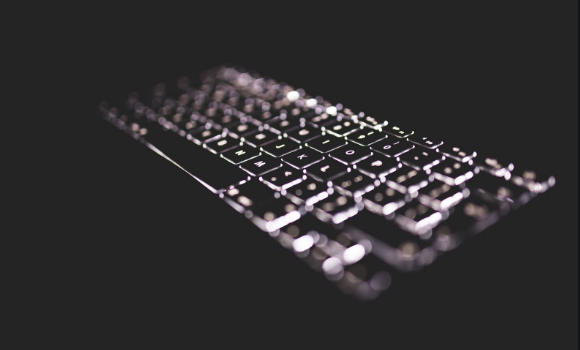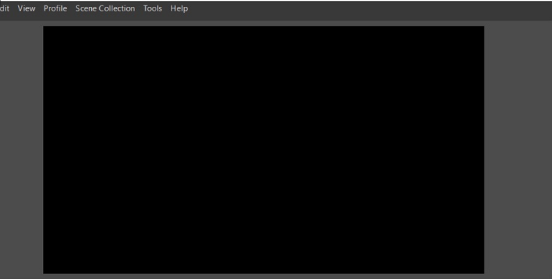Kako pronaći mapu Steam Windows 10 - Vodič
Na pari je popularna i poznata platforma za distribuciju i upravljanje igrama. Ako nešto pođe po krivu s igrom ili aplikacijom, možda ćete trebati pristupiti mapi Steam. U ovom ćemo članku razgovarati o tome kako pronaći mapu Steam Windows 10 - Vodič. Započnimo!
Kada instalirate aplikacije na Windows 10, tada ih možete instalirati bilo gdje. Općenito, preporučit će instaliranje pogona C, na kojem se Windows standardno instalira. U većini slučajeva aplikaciju možete instalirati i drugdje, uz neke iznimke. Para se zapravo ne razlikuje; možete ga instalirati na pogon C ili ga možete instalirati i na drugi pogon. Međutim, ako ne možete pronaći mapu Steam nakon što je instalirate, postoji nekoliko različitih stvari koje možete i pokušati pronaći.
Prije nego što krenete u potragu za mapom Steam, trebali biste provjeriti korijen svakog pogona na vašem sustavu. Trebao bi biti tamo. Ako nije, također upotrijebite jednu od opcija u nastavku.
Windows pretraživanje
Windows pretraživanje je u osnovi prvi alat koji biste trebali isprobati ako zapravo ne možete pronaći mapu Steam. Otvorite Windows Search i zatim uđite u Steam. Velika je vjerojatnost da će se aplikacija Steam zapravo pojaviti kao prvi rezultat, ali pregledati ostale rezultate, a zatim proširiti skupinu mapa.

Pa, trebali biste vidjeti mapu Steam. Dodirnite ga i otvorit će se u File Explorer-u. Stazu možete kopirati i s trake lokacije.
Pronađite Steam mapu u Postavkama
- Otvorite Steam klijent. Uvjerite se da niste unutra Obitelj Pogled zapravo
- Dodirnite Na pari i odaberite Postavke .
- Od Postavke prozor, morate otvoriti Preuzimanja tab.
- Sada pod Knjižnice sadržaja , Pritisni Mape biblioteke Steam.
- Zabilježite stazu ispod mapa. To bi trebalo izgledati otprilike ovako:
C:Program Files (x86) Steam - Zatim otvorite File Explorer i dođite do istog kako biste pronašli svoju Steam mapu.
Baš tako, isto možete pronaći i putem pristupa kartici Steam Music. Krenite prema Steam, tapnite Postavke i Odaberi glazba, muzika .
Knjižnica Steam
Ako imate instaliranu igru, pronalaženje mape Steam prilično je jednostavno. Otvorite Steam i krenite u svoju knjižnicu. Zatim desnom tipkom miša kliknite igru i odaberite Properties iz kontekstnog izbornika.

U prozoru Svojstva otvorite karticu Lokalne datoteke i dodirnite Pregledaj lokalne datoteke. Tada će se File Explorer otvoriti tamo gdje se spremaju lokalne datoteke igre. Pročitajte put na traci lokacije i tada ćete moći pronaći gdje se zapravo nalazi vaša mapa Steam.
Instalirajte igru
Ako još uvijek tražite način za pronalaženje mape Steam, pokušajte instalirati igru.
Kada instalirate igru na Steam, tada možete pronaći gdje se nalazi Steam jer će vam igra zatražiti da odaberete put instalacije.

Koraci predstavljeni u nastavku zasigurno će vam sigurno pomoći u ovom zadatku:
- Otvorite Steam klijent.
- Odaberite bilo koju igru koju je besplatno instalirati.
- Dodirnite Reproduciraj da biste nastavili s instalacijom (igra će vas pitati zajedno sa zaslonom za postavke).
- Sada pod Odaberite mjesto za instalaciju , zabilježite i zadani put instalacije za Steam.
- Idite na isti put instalacije putem File Explorer-a kako biste pronašli mapu Steam.
Pronalaženje mape Steam može biti zaista dosadan zadatak ako ste i tijekom instalacije promijenili zadanu instalacijsku mapu.
Zaključak
Dobro, to je bilo sve narode! Nadam se da vam se sviđa ovo kako pronaći članak windows 10 sa mapama mape i također vam biti od pomoći. Pošaljite nam svoje povratne informacije o tome. Također ako imate dodatnih pitanja i problema vezanih uz ovaj članak. Zatim nas obavijestite u odjeljku za komentare u nastavku. Uskoro ćemo vam se javiti.
Ugodan dan!
Također pogledajte: Hallmark kanal na Kodi bez kabela